از زمان توسعه آن در سال 2001 توسط تیم کوسه به عنوان یک پروژه مدرسه، FileZilla به یکی از محبوب ترین مشتریان FTP در دسترس تبدیل شده است. پروتکل FTP در ابتدا در سال 1971 قبل از مشخص شدن در RFC 959 شکل گرفت. هدف آن سهولت انتقال فایل های کامپیوتری بین شبکه های راه دور است. قبلاً، انتقال فایلها بین مکانها به رسانه فیزیکی نیاز داشت.
FileZilla یک رابط گرافیکی مدرن و کاربرپسند برای پروتکل FTP فراهم می کند که امکان انتقال سریع فایل ها را با کنترل های بومی فایل-مرورگر فراهم می کند. همچنین این قابلیت را برای کاربران دارد که چندین پروفایل را برای سایت های FTP مختلف ذخیره کنند و دسترسی به مخازن پرکاربرد یا سرورهای شرکتی را آسان تر می کند.
در سال های اخیر، FileZilla یک مدل اشتراک به نام "FileZilla Pro" را اتخاذ کرده است که شامل ویژگی های توسعه یافته، IPv6 و پشتیبانی SOCKS5 است.
مزایای پروکسی با FileZilla
برای افراد
پروکسی ها راه بسیار خوبی را برای افراد فراهم می کنند تا از حریم خصوصی آنلاین خود در حین دانلود یا مدیریت فایل ها محافظت کنند. با استفاده از یک پروکسی با FileZilla، می توانید آدرس IP خود را مخفی کنید و از ردیابی آن به مکان فیزیکی شما جلوگیری کنید. این بدان معناست که شما آزادی دسترسی به سرورهای FTP را از هر کجا دارید، حتی در خارج از کشور که در غیر این صورت دسترسی ممکن است محدود باشد.
برای مشاغل
کسب و کارها همچنین می توانند از استفاده از پروکسی با FileZilla بهره مند شوند. از پروکسی ها می توان برای انتقال کارآمد فایل در شبکه های خصوصی و اینترانت های شرکتی استفاده کرد. ویژگیهای کیفیت خدمات (QoS) به مدیران این امکان را میدهد که پهنای باند را مدیریت کنند تا از خاموشیها تحت بار سنگین جلوگیری کنند. علاوه بر این، با انتخاب پراکسی ها در منطقه سرور FTP، سرعت انتقال را می توان برای فایل های بزرگ به حداکثر رساند.
راه اندازی پراکسی ها در FileZilla
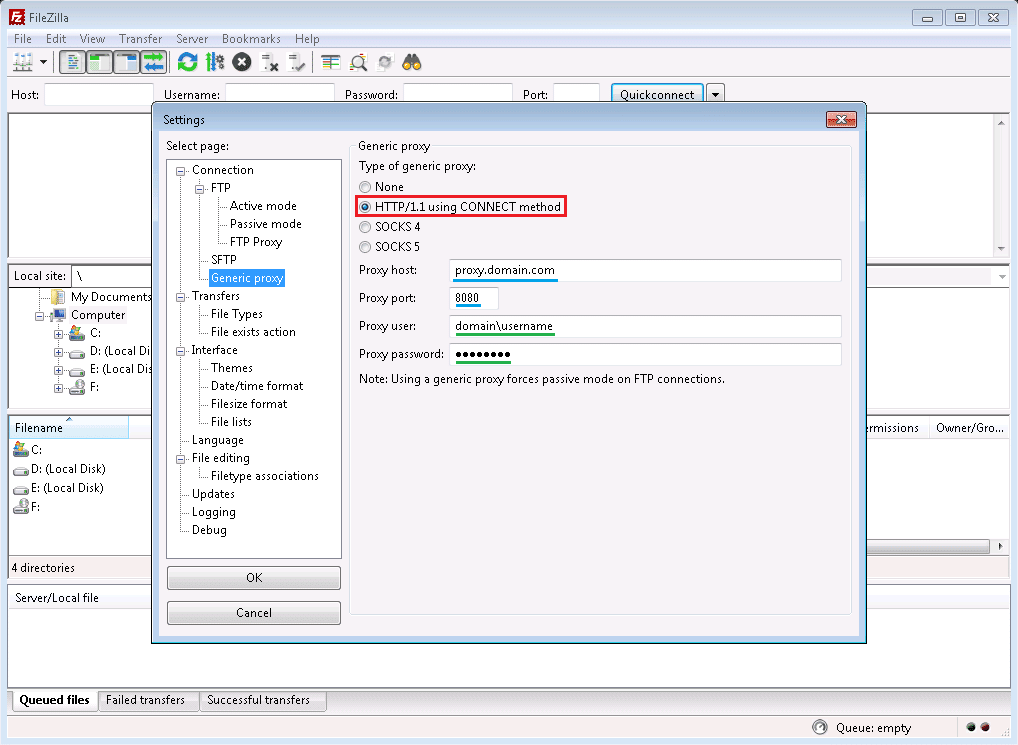
هنگامی که جزئیات پروکسی خود را از ما دریافت کردید، راه اندازی FileZilla برای استفاده از پروکسی آسان است. از صفحه اصلی FileZilla، روی منوی Edit کلیک کنید و تنظیمات را انتخاب کنید... در پنجره تنظیمات، درخت Connection و سپس FTP را گسترش دهید و FTP Proxy را انتخاب کنید. اطلاعات پروکسی خود را در فیلدهای مناسب وارد کنید، با پراکسی های ما معمولاً نوع پروکسی User@Host را انتخاب می کنید و نام کاربری و رمز عبور خود را به ترتیب در قسمت های کاربر پروکسی و رمز عبور پروکسی وارد می کنید. پس از وارد کردن اطلاعات پروکسی خود، روی OK کلیک کنید تا تنظیمات پروکسی ذخیره شود و پنجره تنظیمات ببندید.
پروکسی های پرسرعت برای سهولت FTP
در OneProxy، ما تشخیص میدهیم که کسبوکار شما باید بهطور مؤثر و بدون هیچ گونه مانعی مانند تأخیر، تأخیر یا بلوک اجرا شود. به همین دلیل است که ما یکی از قابل اعتمادترین زیرساخت های پروکسی موجود را ایجاد کرده ایم. ما اهمیت حفاظت از داده ها و ایمنی در مورد اطلاعات محرمانه را درک می کنیم و قول می دهیم که یک ارائه دهنده پروکسی قابل اعتماد باشیم.
متخصصان پروکسی ما 24 ساعته در دسترس هستند تا به هر یک از سوالات شما پاسخ دهند. امروز با ما تماس بگیرید و اجازه دهید پراکسی های ما اهداف FTP شما را تقویت کنند.












